PS5 저장 공간을 늘리는 방법

Sony PlayStation 5에는 825GB의 내장 스토리지가 제공되며 실제로 사용할 수 있는 용량은 약 667GB에 불과하다는 사실을 깨닫기 전까지는 상당한 양으로 들립니다. 차세대 게임에 막대한 공간이 필요한 경우에는 좋지 않습니다. 머지 않아 스토리지 위기에 직면하게 될 것이라고 말하는 것이 안전합니다. 고맙게도 PS5 콘솔에 스토리지를 추가하는 몇 가지 방법이 있습니다.
또한 유용합니다. PS5를 설정하면 PS4에서 PS5로 모든 게임 데이터를 전송할 수 있습니다.
방법 1: 내부 M.2 NVMe 드라이브 설치
Sony는 사용자가 추가 M.2 NVMe 솔리드 스테이트 드라이브 슬롯 의 형태로 PS5의 저장 용량을 확장할 수 있도록 미리 생각했습니다 . 다른 방법(자세한 내용은 아래 참조)을 통해 저장 공간을 추가할 수 있지만 Sony에서는 PS5 게임을 플레이할 수 있도록 M.2 NVMe SSD에 설치해야 합니다. 따라서 PS5 게임을 위한 추가 공간이 필요한 경우 보조 M.2 SSD를 설치해야 합니다.

M.2 NVMe 드라이브의 가격은 지난 몇 년 동안 크게 하락하여 저렴한 업그레이드가 되었습니다. 즉, 모든 M.2 NVMe 드라이브가 PS5에 적합한 것은 아닙니다. 따라서 드라이브를 구입하기 전에 먼저 요구 사항(아래에 설명됨)을 확인해야 합니다.
PS5 M.2 NVMe 솔리드 스테이트 드라이브 요구 사항
M.2 NVMe SSD를 PS5에 장착할 수는 없습니다. 아래 나열된 표준을 준수하는지 확인해야 합니다.
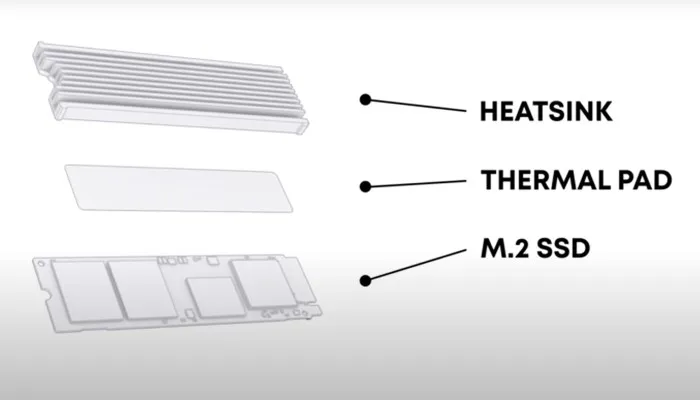
- 인터페이스: PCI-Express Gen4x4 지원 M.2 NVMe SSD
- 저장 용량: 250GB~4TB
- 지원되는 크기: 2230, 2242, 2260, 2280, 22110
- 순차 읽기 속도: 5500MB/s 이상
- 소켓 유형: 소켓 3(키 M)
- 방열: M.2 SSD에는 효과적인 방열이 필요합니다 . 이는 애프터마켓 방열판 또는 열 전달 시트 로 달성할 수 있습니다 . 또는 이러한 냉각 메커니즘 중 하나가 사전 설치된 M.2 SSD를 구입할 수 있습니다.
PS5에 M.2 NVMe SSD를 설치하는 방법
이제 호환되는 M.2 NMVe SSD가 있으므로 시작하기 전에 손전등과 십자 드라이버를 준비하는 것이 좋습니다. 또한 콘솔의 전원을 끄고 모든 케이블을 제거한 다음 평평한 표면에 놓으십시오. 아래 단계에 따라 두 번째 드라이브를 설치하십시오.
- PS5 콘솔을 아래로 향하게 놓고(PS 로고가 아래를 향하도록) 콘솔 뒷면이 사용자를 향하도록 놓습니다. 그런 다음 콘솔의 오른쪽 하단 모서리와 왼쪽 상단 모서리를 잡습니다.

- 오른손으로 덮개를 부드럽게 들어올립니다. 그런 다음 왼손을 사용하여 커버를 밀어냅니다.
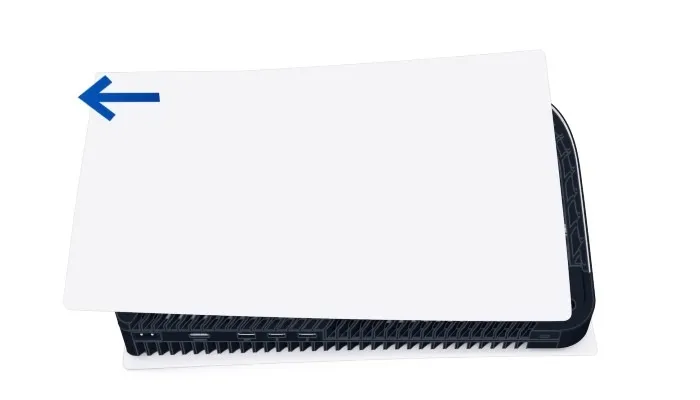
- 덮개를 제거하면 냉각 팬 옆에 확장 슬롯이 보입니다. 이 시점에서 전면(전원 버튼이 있는 곳)이 사용자를 향하도록 본체 위치를 변경할 수 있습니다.

- 다음으로 덮개를 풀어서 확장 슬롯 덮개를 제거하려고 합니다.
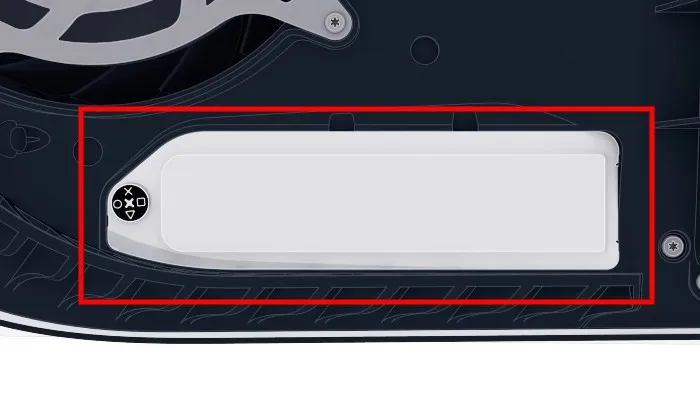
- 이제 녹색 확장 SSD 베이가 보입니다. PS5는 5가지 크기의 M.2 NVMe SSD와 호환되기 때문에 5개의 확장 나사 구멍이 있습니다.
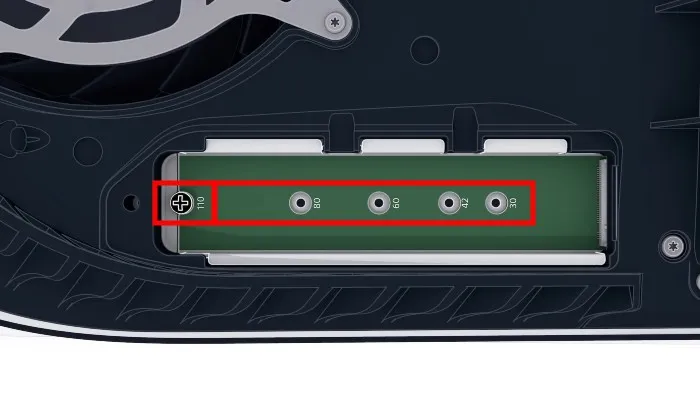
- 여기에 제거해야 할 또 다른 나사가 있습니다. 나사 아래에 스페이서가 있습니다. 새 M.2 NVMe SSD를 보고 크기를 기록합니다. 그런 다음 SSD에 해당하는 나사 구멍에 스페이서를 배치합니다. 예를 들어 2280의 M.2 드라이브가 있는 경우 “80”이라고 표시된 위치에 스페이서를 배치하는 것이 좋습니다.
- PS5의 SSD 커넥터 포트에 있는 노치를 확인하십시오. SSD의 노치를 PS5의 노치와 정렬하려고 합니다. SSD를 대각선 방향으로 잡고 노치를 정렬하고 SSD를 커넥터 포트에 단단히 삽입합니다.
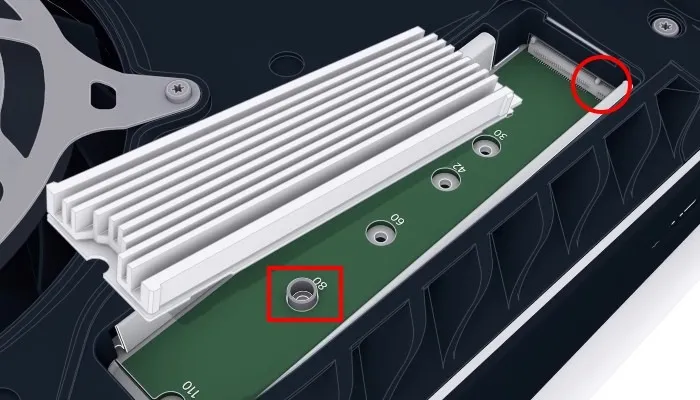
- SSD가 연결되면 아래로 누르면 끝이 스페이서에 닿아야 합니다. 스페이서를 올바른 위치에 놓으면 제공됩니다. 그렇지 않은 경우 SSD를 빼내고 SSD 길이의 올바른 지점 베이스에 스페이서를 놓습니다. 스페이서와 함께 제공된 나사로 SSD를 제자리에 고정합니다. 마지막으로 확장 베이 덮개를 다시 부착합니다.

- 드라이브가 설치되면 PS5 콘솔 덮개를 다시 부착할 수 있습니다. 제자리에 다시 밀어 넣습니다. 재연결에 성공하면 딸깍 소리가 납니다.
- PS5 백업을 TV에 연결하고 켭니다. PS5가 추가 SSD를 인식한다는 메시지가 표시되어야 합니다. 사용하기 전에 포맷해야 합니다. 이렇게 하려면 화면에 나타나는 프롬프트를 따릅니다.
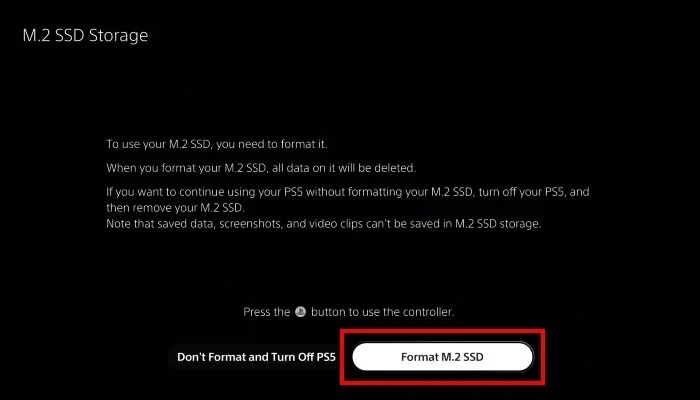
방법 2: 외장 하드 드라이브를 저장용으로 사용
다른 내부 SSD를 추가하는 것 외에도 외부 USB 드라이브를 사용하여 PS5의 저장 용량을 확장할 수 있습니다. 그러나 몇 가지 주의 사항이 있습니다. 외장 USB 드라이브에서는 PS5 게임을 플레이할 수 없습니다. PS5 게임은 외장 드라이브에만 저장할 수 있습니다. 외장 드라이브에 저장된 PS5 게임을 플레이하려면 게임을 PS5의 내부 저장소로 다시 전송해야 합니다.
즉, 외부 USB 드라이브에 PS4 게임을 저장하고 플레이할 수 있습니다. 이렇게 하면 더 빠른 내부 SSD가 필요한 PS5 전용 타이틀을 위해 PS5의 내부 저장소가 비워집니다.

USB 외장 드라이브 요구 사항
- SuperSpeed USB 5Gbps 이상(호환성을 확인하려면 제조업체 설명서를 확인하십시오.)
- 250GB(최소), 8TB(최대) – 손에 쥘 수 있는 가장 큰 USB 외장 드라이브를 사용하는 것이 좋습니다. 이는 최신 게임이 씹을 수 있는 상당한 양의 저장 공간 때문입니다.
- 외부 USB 드라이브는 기계식 또는 솔리드 스테이트 드라이브일 수 있습니다. SSD는 더 빠르기 때문에 로딩 및 전송 시간이 더 짧습니다. 그러나 일반적으로 기존의 기계식 하드 드라이브보다 더 비쌉니다. 특히 용량이 클수록 더 비쌉니다.
- USB 드라이브는 콘솔 뒷면의 USB 포트를 사용하여 PS5에 직접 연결해야 합니다. USB 허브는 사용할 수 없습니다.
- 한 번에 둘 이상의 외부 USB 드라이브를 사용할 수 없습니다. PS5에서 여러 개의 외부 USB 드라이브를 사용할 수 있습니다. 그러나 동시에 사용할 수는 없습니다.
외장 USB 저장 드라이브를 사용하는 방법
설명된 요구 사항을 충족하는 외부 USB 드라이브가 있으면 PS5와 함께 빠르고 간편하게 사용할 수 있습니다.
- 외부 USB 스토리지 드라이브를 PS5 콘솔 뒷면의 USB 포트에 연결하여 PS5에 연결합니다.

- 다음으로 드라이브를 포맷해야 합니다. 드라이브를 포맷하려면 뒷면의 USB 포트를 사용하여 PS5에 연결하십시오. PS5 콘솔이 외장 드라이브를 인식하고 포맷하라는 메시지를 표시해야 합니다.
- 경우에 따라 PS5가 외부 USB 드라이브를 자동으로 인식하지 못합니다. 다행히도 포맷 프로세스를 수동으로 시작할 수 있습니다 . 이렇게 하려면 “설정 -> 저장소 -> USB 확장 저장소 -> USB 확장 저장소로 포맷”으로 이동합니다.
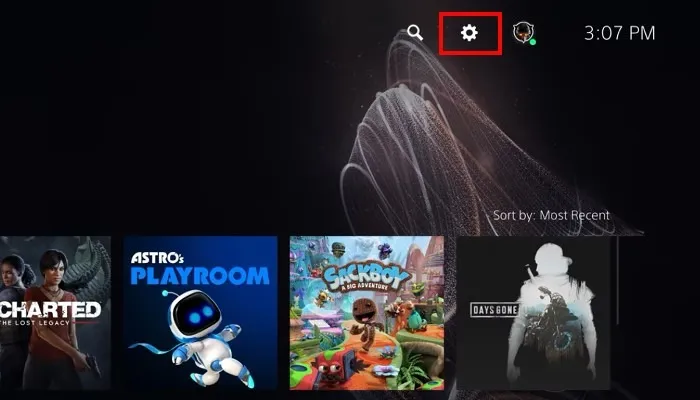
PS4에서 PS5로 변경하는 경우: PS4에서 외부 USB 저장 장치를 사용하고 PS5에서 동일한 드라이브를 사용하려는 경우 포맷할 필요가 없습니다. 드라이브를 PS5에 연결하면 PS5가 인식합니다. 외장 드라이브에 저장된 모든 PS4 게임을 PS5에서 즉시 플레이할 수 있다는 장점이 있습니다.
자주 묻는 질문
디스크 기반 게임은 디지털 다운로드보다 저장 공간을 적게 차지합니까?
불행하게도. 설치 프로세스가 완료되면 게임을 다운로드했는지 또는 디스크에서 설치했는지에 관계없이 게임에 필요한 저장 용량은 동일합니다. 두 방법 모두 전체 게임을 PS5의 스토리지에 복사해야 하기 때문입니다.
PS5의 내부 스토리지 드라이브가 왜 그렇게 낮습니까?
PlayStation 5는 825GB의 내부 저장소와 함께 배송됩니다. 1TB 드라이브가 훨씬 더 일반적이라는 점을 고려할 때 이것은 이상한 금액입니다. 더 작은 드라이브를 선택하는 이유는 두 가지입니다. 첫째, 더 작은 드라이브는 아마도 더 저렴했을 것입니다. Sony가 더 커졌다면 아마도 그 비용을 소비자에게 전가하여 콘솔 가격을 인상해야 했을 것입니다. 내부 SSD가 콘솔용으로 특별히 설계되었다는 보고도 있다. 기술적인 세부 사항에 대해서는 다루지 않겠지만 요지는 SSD가 기본적으로 PS5의 CPU와 결합되어 있다는 것입니다. 그 결과 초고속 성능이 구현됩니다.
PS5 게임을 내부 M.2 SSD에 설치해야 하는 이유는 무엇입니까? 외장 드라이브에 설치할 수 없는 이유는 무엇입니까?
PS5의 내부 SSD는 콘솔의 CPU와 함께 작동하도록 특별히 설계되었습니다. 많은 기술적인 요소가 관련되어 있지만 PS5 게임은 외장 드라이브, 심지어 솔리드 스테이트 드라이브가 너무 느리기 때문에 외장 스토리지에서 실행할 수 없습니다. 즉, PS5 게임은 외장 드라이브에 저장할 수 있습니다. 그러나 외장 드라이브에서는 재생할 수 없습니다. 게임을 플레이하려면 콘솔의 더 빠른 내부 저장소로 전송해야 합니다.
아직 공간이 부족합니다. 어떡해?
저장 공간이 부족한 경우 공간을 확보하기 위해 물건을 삭제해야 합니다. 게임은 스토리지에서 가장 큰 이점을 얻을 수 있으므로 한동안 플레이하지 않은 게임을 대상으로 할 수 있습니다. 이것의 좋은 점은 삭제된 게임을 다시 플레이하고 싶을 때 언제든지 다시 설치할 수 있다는 것입니다.
또한 사용하지 않는 앱을 삭제할 수도 있습니다. 즉, 이러한 앱을 삭제해도 많은 저장 공간이 회수되지 않습니다. 또한 스크린샷과 게임 플레이 영상을 삭제할 수 있습니다.
이미지 크레디트: Unsplash


답글 남기기